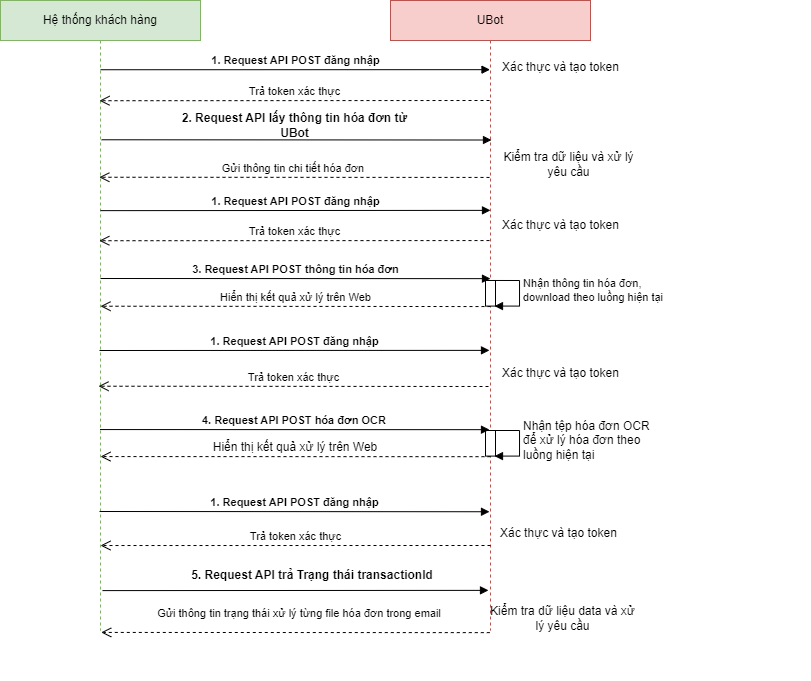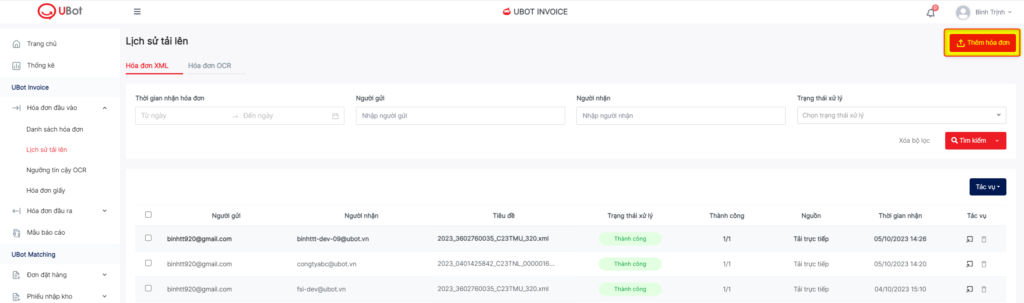Để UBot tự động xử lý hóa đơn, bạn vui lòng thêm hóa đơn theo hướng dẫn sau:
Bước 1. Sau khi Đăng nhập vào UBot, truy cập màn hình Lịch sử tải lên
Bước 2. Nhấn nút “Thêm hóa đơn”, hệ thống hiển thị popup “Thêm hóa đơn” với tương ứng từng tab như sau
- Tab Hóa đơn XML
Hóa đơn XML: Hóa đơn được gửi qua email, tải từ Tổng cục thuế, API, tải trực tiếp
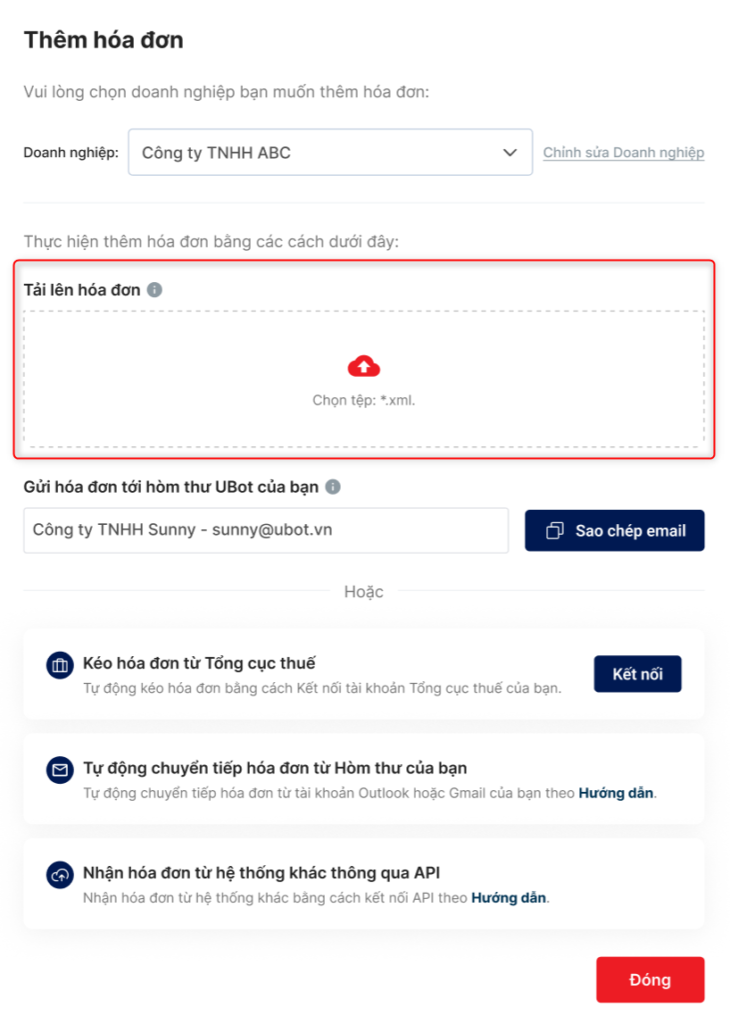
- Tab Hóa đơn OCR
Hóa đơn OCR: Hóa đơn được gửi bằng API, tải trực tiếp
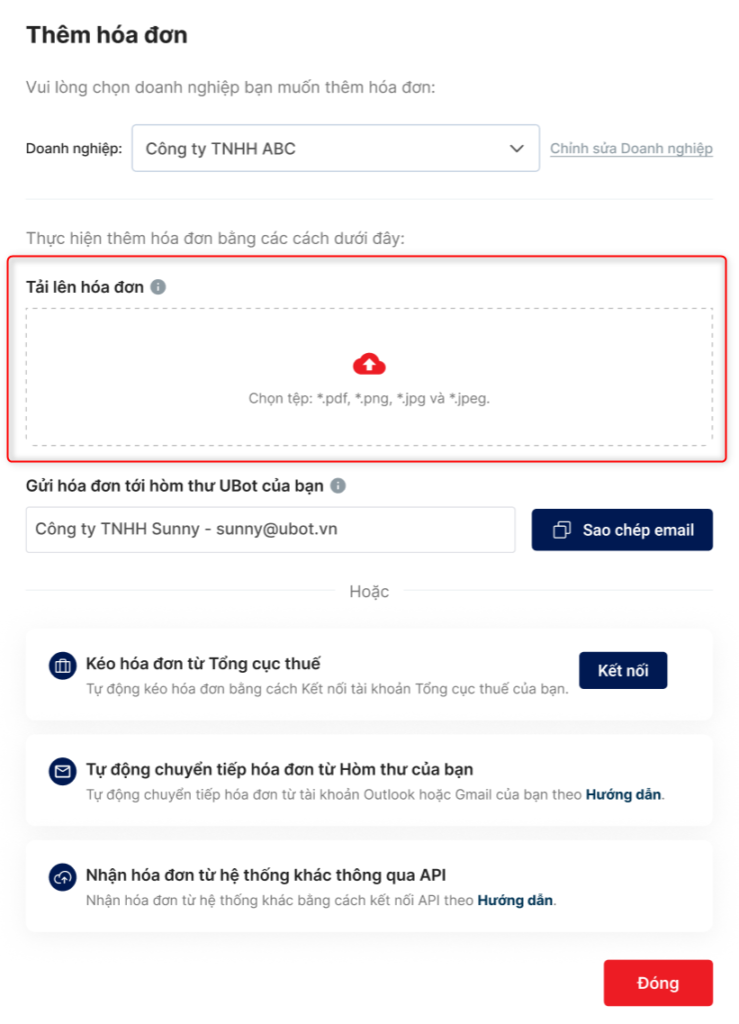
Bước 3:
- Chọn Doanh nghiệp (1) cần thêm hóa đơn.
- Có thể nhấn Chỉnh sửa Doanh nghiệp (2) để thêm Doanh nghiệp mới hoặc chỉnh sửa doanh nghiệp cần thêm hóa đơn
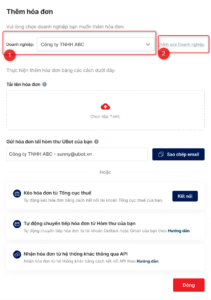
Bước 4. Tại đây, bạn có thể thực hiện 1 trong 5 phương thức thêm hóa đơn sau:
- Tải hóa đơn
- Gửi hóa đơn tới hòm thư UBot
- Tự động kéo hóa đơn từ Tổng cục thuế
- Tự động chuyển tiếp hóa đơn từ Hòm thư
- Kéo hóa đơn từ hệ thống khác thông qua API
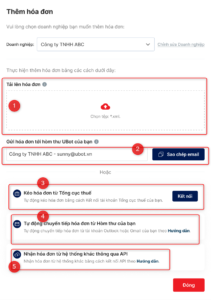
1. Cách 1: Tải lên hóa đơn
Bước 1.1. Tùy thuộc vào mục đích tải hóa đơn XML hoặc OCR để chọn tab tương ứng >> Chọn nút Thêm hóa đơn, hệ thống hiển thị popup Thêm hóa đơn
Bước 1.2. Chọn Tải lên hóa đơn
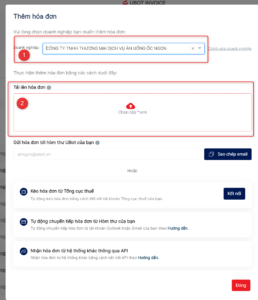
Bước 1.3: Hệ thống xử lý hóa đơn được tải lên hiển thị ở Lịch sử tải lên (Tài liệu hướng dẫn chi tiết tại đây). Hệ thống hiển thị thông báo Trạng thái tải hóa đơn dưới đây:
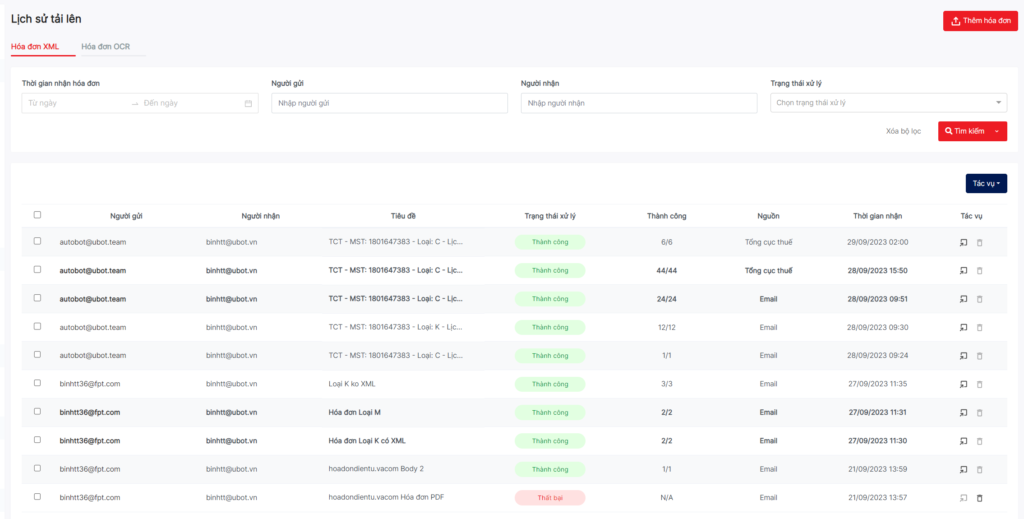
Bạn có thể click Trạng thái xử lý xem chi tiết trạng thái xử lý của lượt tải tương ứng
2. Cách 2: Gửi hóa đơn tới hòm thư UBot của bạn
Bước 2.1:
- Mỗi doanh nghiệp có 1 hòm thư UBot nhận hóa đơn tương ứng.
- Nhấn nút “Sao chép email” sao chép địa chỉ email cần gửi
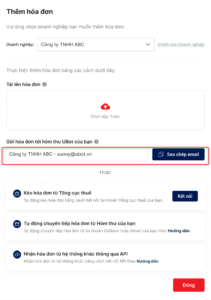
Bước 2.2: Bạn có thể gửi hoặc chuyển tiếp email có thông tin tra cứu hóa đơn, hoặc đính kèm hóa đơn tới địa chỉ vừa sao chép tại bước 1.1

Với tiêu chuẩn xử lý hóa đơn đầu vào trong nội dung thư

Cách 3: Kéo hóa đơn từ Tổng cục thuế
UBot có tính năng tải tự động hóa đơn về cho bạn, để sử dụng tính năng này bạn có thể thao tác tại đây:
Bước 3.1: Bạn nhấn chọn nút Thêm hóa đơn >> Chọn nút Kết nối đối với Doanh nghiệp chưa khai báo thiết lập kết nối với Tổng cục thuế
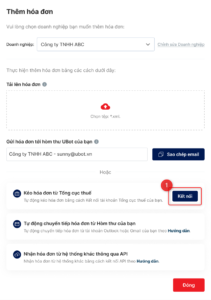
Hoặc chọn nút Tải hóa đơn ngay đối với Doanh nghiệp đã khai báo kết nối
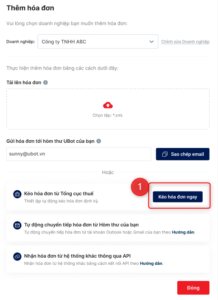
Bước 3.2: Bạn thiết lập kết nối Tổng cục thuế hoặc lịch tải hóa đơn Xem hướng dẫn chi tiết tại Kết nối với Tổng cục thuế Tại đây.
4. Cách 4: Thiết lập tự động chuyển tiếp hóa đơn từ Hòm thư nhận hóa đơn của công ty.
Với Gmail:
Bước 4.1: Vào mục Thiết lập doanh nghiệp để cập nhật thông tin doanh nghiệp
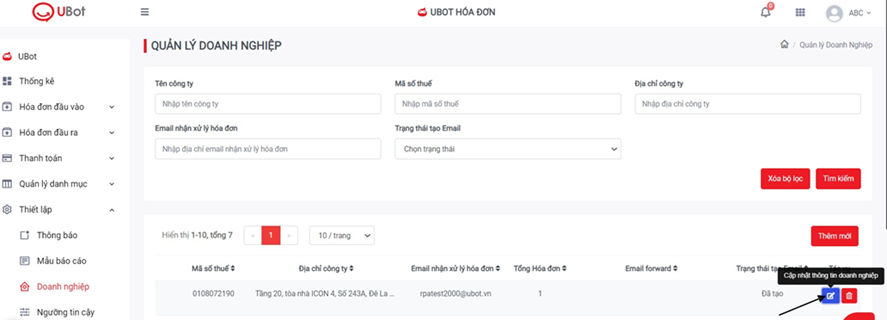
Bước 4.2: Trong mục Danh sách các địa chỉ Email forward sang UBot, nhập địa
chỉ email muốn cài đặt, kết thúc bằng Enter. Chọn Lưu
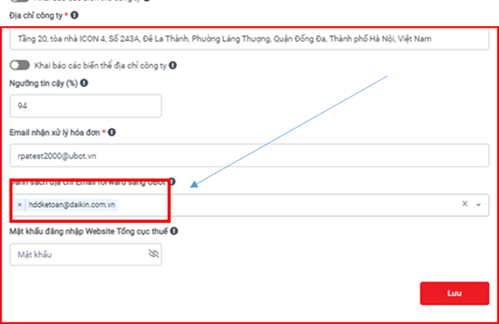
Bước 4.3: Tại giao diện Gmail, chọn Cài đặt >> Tất cả chế độ cài đặt>> Chuyển
tiếp và POP/IMAP >> Thêm địa chỉ chuyển tiếp.
Nhập địa chỉ mail nhận hóa đơn UBot vào mục Thêm địa chỉ chuyển tiếp >> Tiếp theo
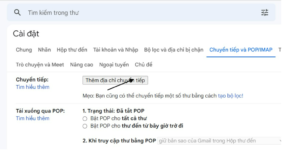
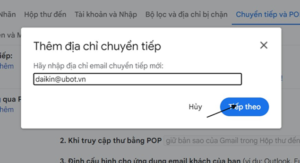
Bước 4.4: Lấy mã xác nhận tại Hộp thư đến trên UBot. Nhập mã vào Gmail để xác minh
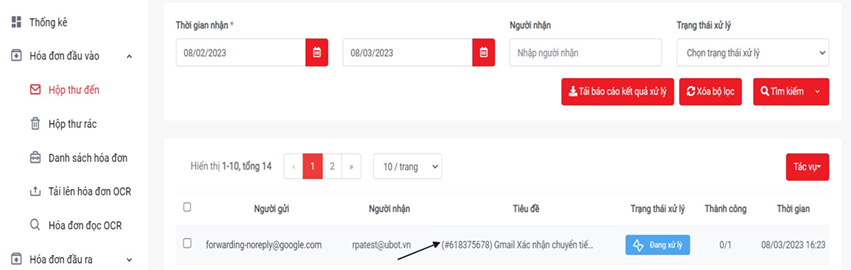
Bước 4.5: Sau khi nhập mã xác minh, tick chọn Chuyển tiếp bản sao của thư đến tới >> Lưu thay đổi
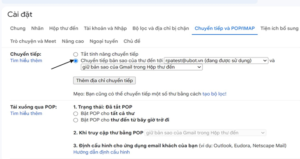
Với Outlook:
Bước 4.1: Vào mục Thiết lập doanh nghiệp để cập nhật thông tin doanh nghiệp
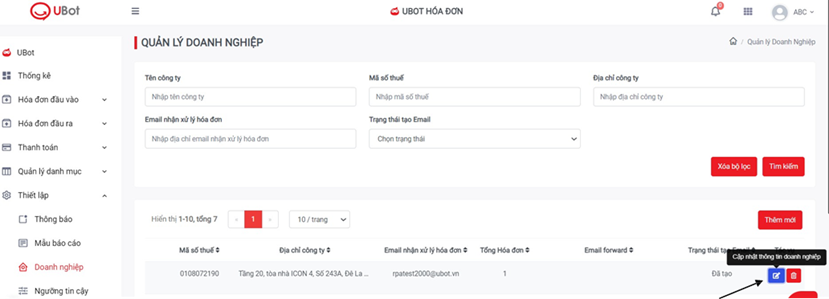
Bước 4.2: Trong mục Danh sách các địa chỉ Email forward sang UBot, nhập địa
chỉ email muốn cài đặt, kết thúc bằng Enter. Chọn Lưu
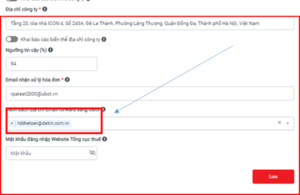
Bước 4.3: Tại giao diện Outlook của bạn, Chọn File –> Chọn Manage Rules &
Alerts
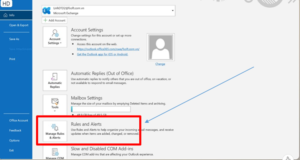
Bước 4.4: Chọn New Rules >> Apply rule on messages I receive >> Next
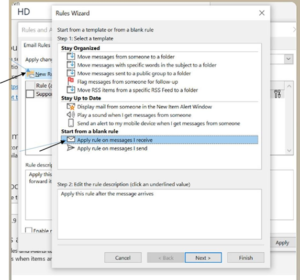
Bước 4.5: Tiếp tục Next và chọn YES
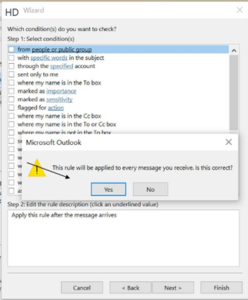
Bước 4.6: Chọn Forward it to people or public group
Ở dưới Step 2, click chọn People or public group -> điền email UBot tại mục To –> OK –> Next –> Next –> Finish –> OK
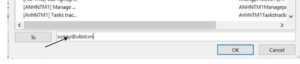
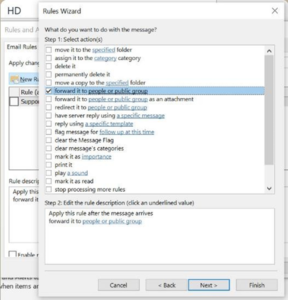
Cách 5: Nhận hóa đơn từ các hệ thống khác thông qua API
Tài liệu kết nối API .